【自己アフィリエイト用 無料ブログの作り方】
アメブロアフィリエイト初心者講座へようこそ。
アメブロアフィリエイト初心者の心の友、アフィえもんです。
まだメールアドレスを作ってない人は
⇒フリーメールアドレスの作り方2
このカテゴリの最初の記事
⇒自己アフィリエイトで簡単に稼ぐ方法
【無料ブログを作る】
今回は次のステップとして無料ブログを作っていきましょう。
当サイトのモットーは「なるべく費用を掛けずに稼ぐ」です。
初心者でまだアフィリエイトを始めてない場合は
たとえ小額でも、お金を掛けることをためらってしまいますよね。
私もそうでしたので、お気持ちは良く分かります。
ブログサービスには有料から無料まで
本当に様々なものがありまして、特徴もそれぞれ違います。
その中でも私がおすすめするブログは、アメーバブログ略してアメブロです。
なぜならアメブロは、数あるブログの中でも圧倒的にアクセスを集めやすいからです。
アメブロの優位性については長くなりますので今回は省略します。
今回の主旨は通常のアフィリエイトではなく、
まずは誰でもできる自己アフィリエイトで「簡単確実に稼ごう」
ですので、アメブロでアフィリエイトは、まだしません。
自己アフィリエイトをする場合広告を貼りまくる事になりますので
とても人に見せられるサイトにはならないからです。
というよりも人に見せたりアクセスアップをしなくて良いとこが
自己アフィリエイトの楽なところなのです。
こちらの記事で説明したとおり読者を集める必要はありませんが
広告だらけになるのでアメブロには適しません。
アメブロでは基本的には
提携しているAmazon、楽天、iTunes以外でのアフィリエイトは禁止です。
実際はやってる人も多いですが、やりすぎると、ブログを削除されてしまうようです。
リスクを避けるため今回は、他の無料ブログで作りましょう。
そこで今回はseesaa(シーサー)ブログを使います。
seesaaブログは、利用者も多い大手のブログサービスで
一つのアカウント(メールアドレス)で100個までブログを作れる人気の無料ブログです。
操作が簡単なので、アフィリエイト初心者に向いてます。
ではsaasaaブログの作成手順を説明します。
①こちらからseesaaブログにアクセスします⇒ seesaaブログ
②【新規登録(無料)はこちら】をクリックします
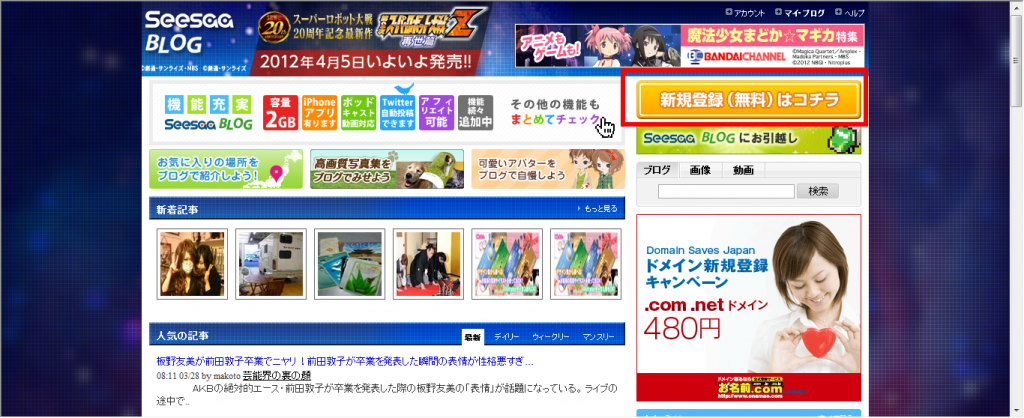
③必要事項を入力して【アカウントを登録する】をクリックします
メールアドレスは前回作ったフリーメールアドレスを入力してください
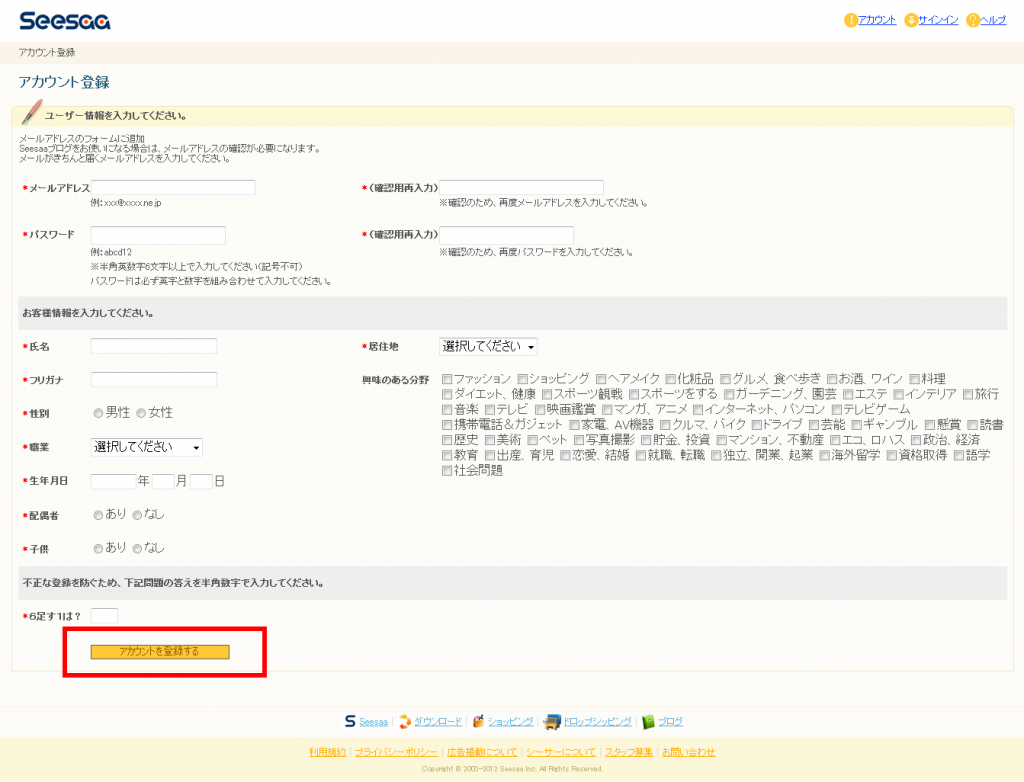
④登録したメールアドレスにメールが届いています。
本文内のURLをクリックしてseesaaブログへ移動します。
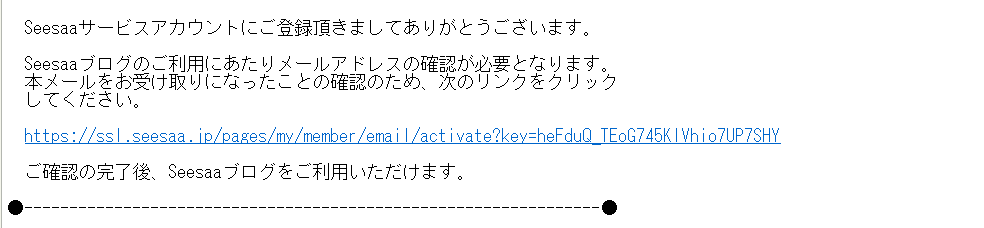
⑤右上の【マイ・ブログ】をクリックします
⑥必要事項を入力し【新しいブログを作成する】をクリックします
ホスト名はあなたのブログのIDになります。
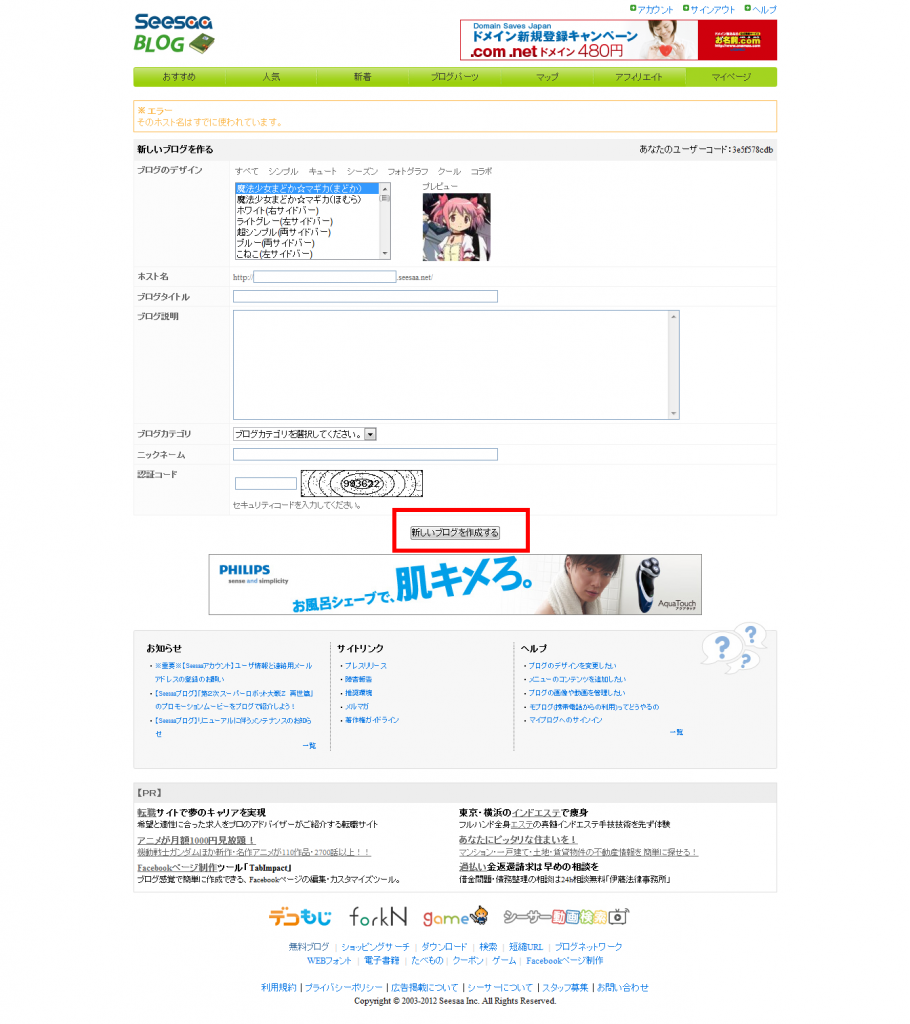
⑦あなたのマイページに進みますので【記事投稿】に
カーソルを合わせ【記事を書く】をクリックします
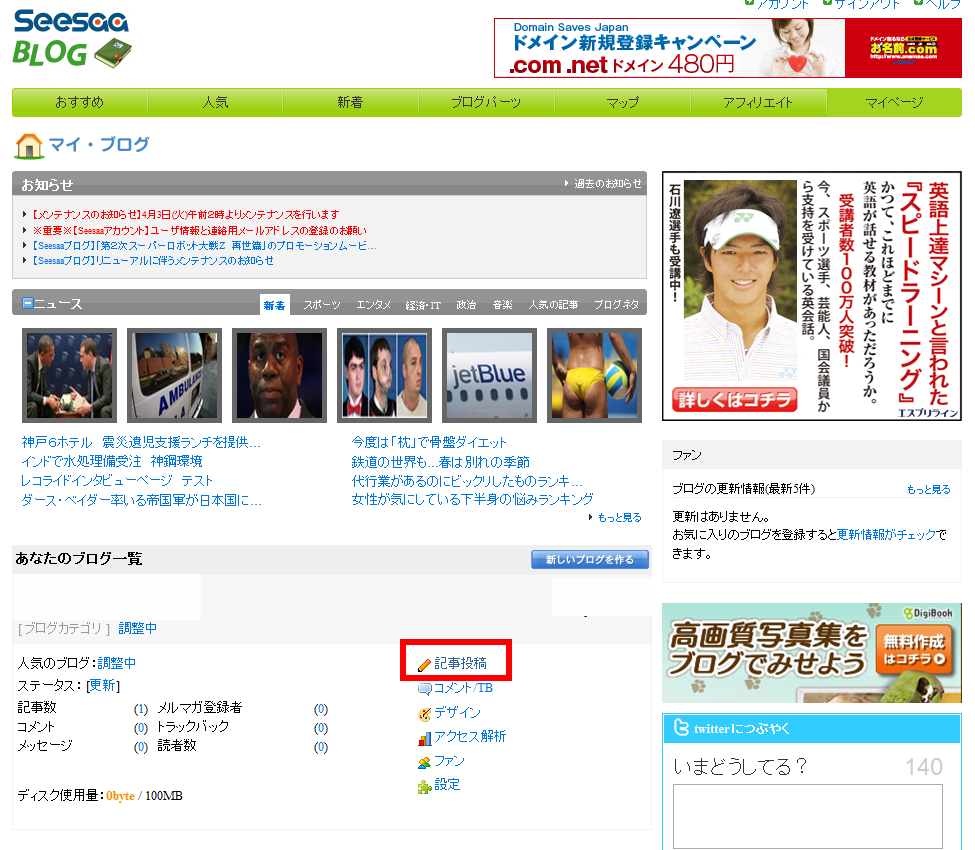
⑧記事を書いたら【保存する】をクリックすると投稿完了です。
日記程度の内容で構いませんので5つほど記事を投稿します
※注意点
・記事の内容がいい加減すぎると(ああああ等)ASPは登録してくれません。
・審査なしのASP会社もありますが、その場合広告主企業と提携する際の審査ではじかれます。
・記事の内容は通常の日記程度で十分ですが、少なすぎはまずいので10行くらいは書いて下さい。
今回作成していただくブログは
自己アフィリエイト専用のブログになるため、広告だらけになります。
今後も本腰を入れてアフィリエイトをしようとしたり
趣味のブログとして活用するにはあまりにも見栄えが悪すぎます。
ですので、これは人に見せない自己アフィリエイト専用ブログと割り切って
記事は気合を入れて書かなくても大丈夫です。
【ポイント】
効率良く稼ぐには、高額案件中心に提携する事が重要です。
広告主は記事の内容を見て、自社の広告とマッチしていると判断したら提携してくれます。
高額案件企業を狙い撃ちした記事を書く事で、より効率よく稼ぐ事が出来ます。
無料で行える高額案件の代表格といえば
「証券会社の口座開設」「クレジット会社、ローン会社のカード作成」です。
私の実感としてはカード作成は日記程度の記事で十分審査に通ります。
証券会社の方は関連性のない記事ですと 3割以上は落とされました。
証券系を狙うなら「タイトル」「ジャンル」「カテゴリー」「記事内容」は
証券・FXと関連性のある物にしましょう。
ASP及び広告主は提携審査の際、ブログの更新頻度もチェックしています。
全く更新されないブログに広告を載せたところで
訪問者が来るはずもないので、広告主にメリットがありません。
そう思われないために、定期的に更新してるように見せる必要があります。
審査を通すために5つの記事は全部日付を変えてください。
しっかり更新しているように見せるためですので、1日置きでOKです。
投稿時間の変え方は【この記事の詳細設定】の左にある+マークをクリックして
【投稿日時】の欄に日付を入力します。

記入の仕方は、3月31日の21時半15秒の投稿だとしたら2012_03_31 21:30:15です。
お疲れさまでした。
これでブログの準備は整いましたので、次はASPの登録です。
次の記事
⇒ASP登録方法
報酬発生まであと一歩ですよ!


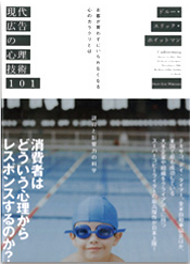

コメントの更新情報